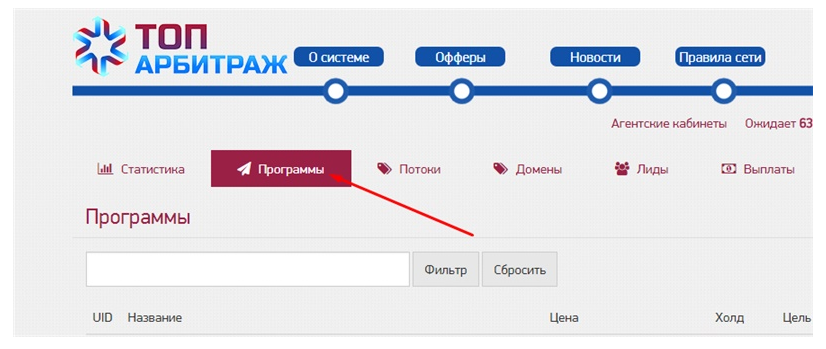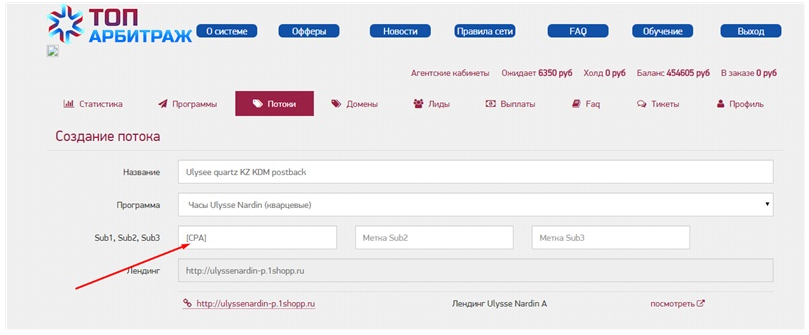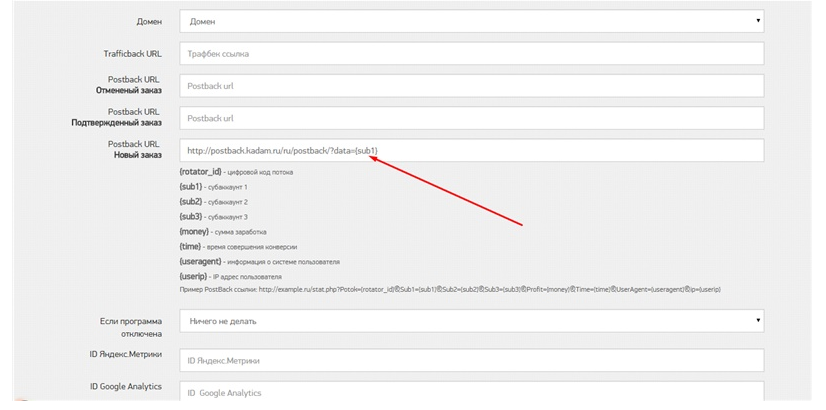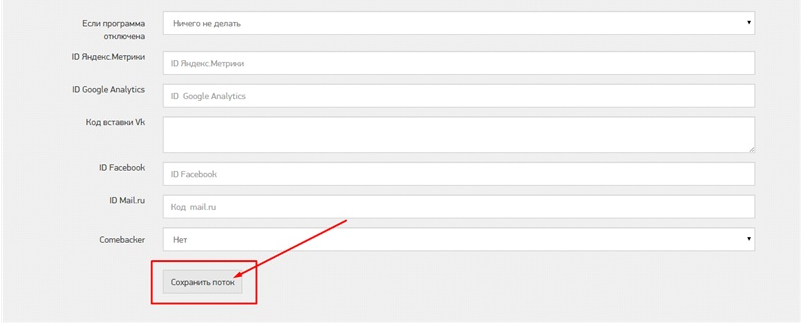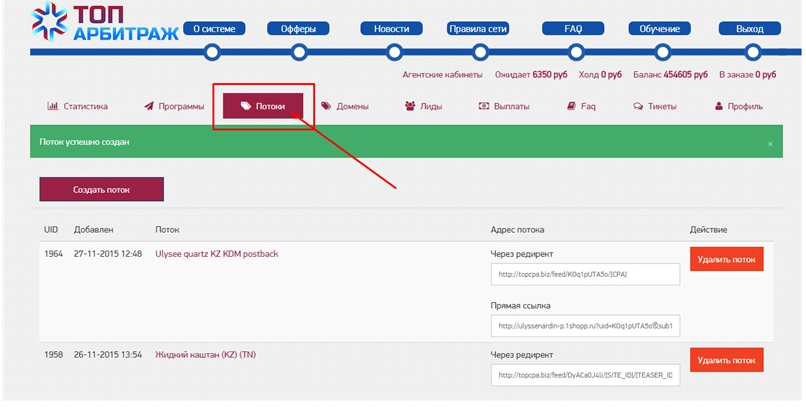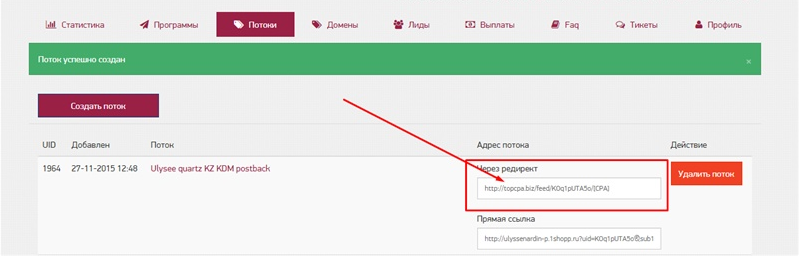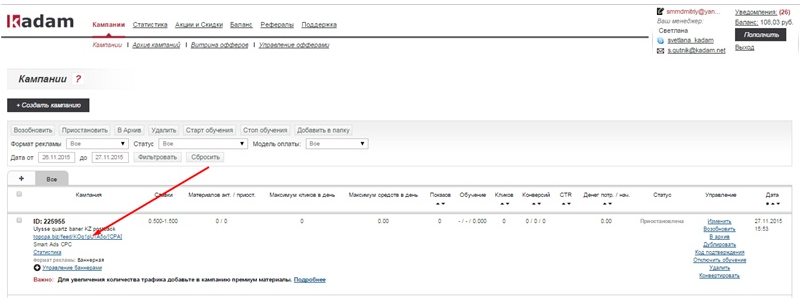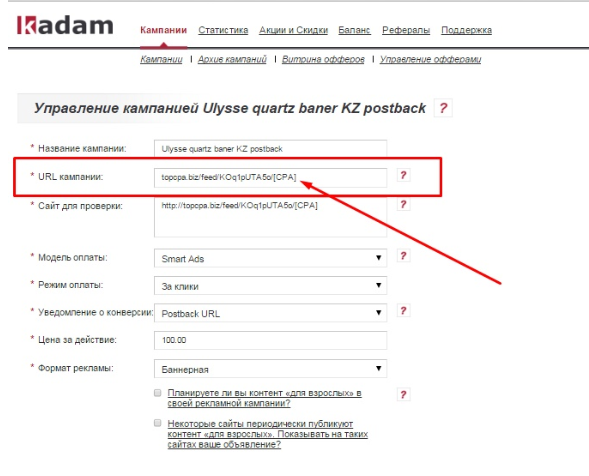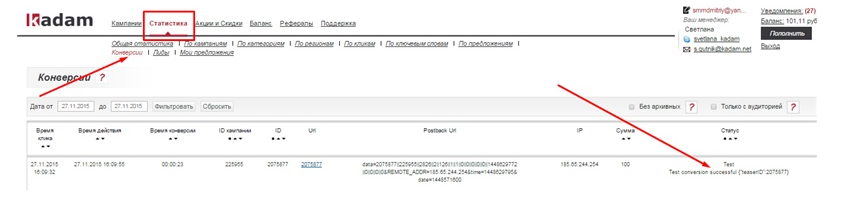Настройка postback для Keitaro — различия между версиями
Материал из Справочник сервиса Kadam.net
Admin (обсуждение | вклад) |
Admin (обсуждение | вклад) |
||
| Строка 24: | Строка 24: | ||
6. Далее переходим в раздел "Потоки": | 6. Далее переходим в раздел "Потоки": | ||
[[Файл:пп_arbitrag_6.png|centre|frame|рис. 6]] | [[Файл:пп_arbitrag_6.png|centre|frame|рис. 6]] | ||
| + | |||
| + | 7. Копипуем полученную ссылку в поле "Через редирект": | ||
| + | [[Файл:пп_arbitrag_7.png|centre|frame|рис. 7]] | ||
| + | |||
| + | 8. Далее переходим в личный кабинет Kadam, находим созданную кампанию: | ||
| + | [[Файл:пп_arbitrag_8.png|centre|frame|рис. 8]] | ||
| + | |||
| + | 9. Вставляем полученную ссылку с параметром CPA в поле URL в рекламной кампании в кабинете Kadam: | ||
| + | [[Файл:пп_arbitrag_9.png|centre|frame|рис. 9]] | ||
| + | |||
| + | 10. Переходим на страницу лендинга, и создаем тестовую конверсию: | ||
| + | [[Файл:пп_arbitrag_10.png|centre|frame|рис. 10]] | ||
| + | |||
| + | 11. Осуществленная конверсия регистрируется в статистике, в личном кабинете: | ||
| + | [[Файл:пп_arbitrag_11.png|centre|frame|рис. 11]] | ||
Версия 14:22, 30 ноября 2015
Для того, чтобы настроить Postback с arbitrage.top, необходимо проделать следующие шаги:
1. В меню выбираем вкладку “Программы”:
2. Выбираем интересующий Вас оффер и нажимаем “Добавить”:
3. В появившейся форме создания потока заполняем следующие поля:
- Название
- Программа
- CPA - макрос [СРА]
- Лендинг - URL адрес текущего оффера
http://postback.kadam.ru/ru/postback/?data={sub1}
5. Сохраняем созданный поток:
6. Далее переходим в раздел "Потоки":
7. Копипуем полученную ссылку в поле "Через редирект":
8. Далее переходим в личный кабинет Kadam, находим созданную кампанию:
9. Вставляем полученную ссылку с параметром CPA в поле URL в рекламной кампании в кабинете Kadam:
10. Переходим на страницу лендинга, и создаем тестовую конверсию:
11. Осуществленная конверсия регистрируется в статистике, в личном кабинете: